Οι σελιδοδείκτες είναι ένας από τους πιο αποτελεσματικούς τρόπους αποθήκευσης μιας ιστοσελίδας που θέλετε να επισκεφτείτε αργότερα. Συγκεκριμένες σελίδες μπορεί να είναι δύσκολο να θυμάστε και μπορεί να είναι σχεδόν αδύνατο να θυμηθείτε τη μέθοδο που χρησιμοποιήσατε για να βρείτε μια σελίδα σε ορισμένες περιπτώσεις.
Αλλά αν χρησιμοποιείτε πολύ σελιδοδείκτες, θα έχετε τελικά αποθηκευμένο μεγάλο αριθμό από αυτούς στο πρόγραμμα περιήγησης Safari του iPhone σας. Ευτυχώς, μπορείτε να διαγράψετε έναν σελιδοδείκτη ανά πάσα στιγμή και να αφαιρέσετε σελίδες που δεν χρειάζεστε πλέον.
Διαγραφή σελιδοδείκτη Safari στο Safari στο iOS 7
Τα παρακάτω βήματα πραγματοποιήθηκαν σε iPhone χρησιμοποιώντας την έκδοση iOS 7 του λειτουργικού συστήματος. Η διαδικασία μπορεί να είναι διαφορετική εάν το iPhone σας χρησιμοποιεί διαφορετική έκδοση. Μπορείτε να μάθετε για την ενημέρωση στο iOS 7 σε μια συμβατή συσκευή εδώ.
Βήμα 1: Ανοίξτε το Σαφάρι πρόγραμμα περιήγησης στο iPhone σας.


Βήμα 2: Αγγίξτε το εικονίδιο του βιβλίου στο κάτω μέρος της οθόνης. Εάν δεν βλέπετε τη γραμμή μενού στο κάτω μέρος, τότε ίσως χρειαστεί να κάνετε κύλιση προς τα επάνω στη σελίδα για να εμφανιστεί.


Βήμα 3: Αγγίξτε το Επεξεργασία κουμπί στην κάτω δεξιά γωνία της οθόνης.


Βήμα 4: Αγγίξτε τον κόκκινο κύκλο με τη λευκή γραμμή στα αριστερά του σελιδοδείκτη που θέλετε να διαγράψετε.
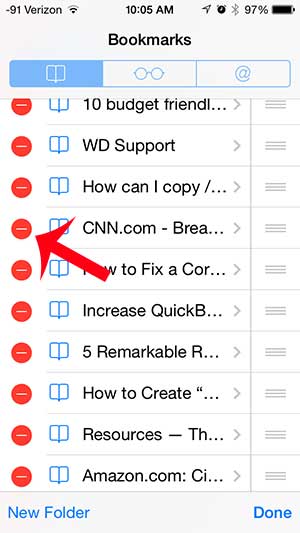
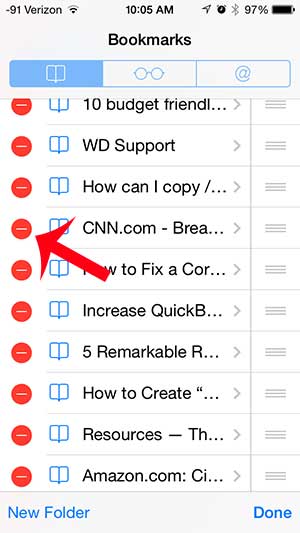
Βήμα 5: Αγγίξτε το Διαγράφω κουμπί για να αφαιρέσετε τον σελιδοδείκτη.


Βήμα 6: Αγγίξτε το Ολοκληρώθηκε κουμπί στην κάτω δεξιά γωνία της οθόνης όταν ολοκληρώσετε τη διαγραφή σελιδοδεικτών.


Θέλετε να περιηγηθείτε στο Διαδίκτυο στο iPhone σας χωρίς να αποθηκεύσετε το ιστορικό σας; Αυτό το άρθρο θα σας διδάξει πώς να ενεργοποιήσετε την Ιδιωτική περιήγηση στο iPhone σας.